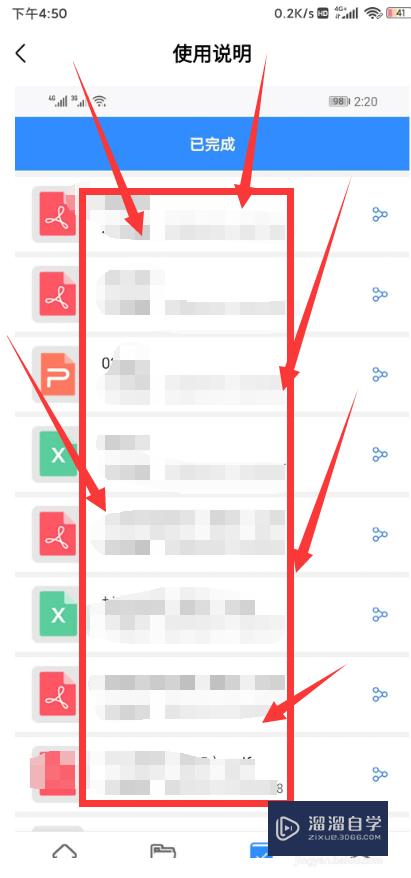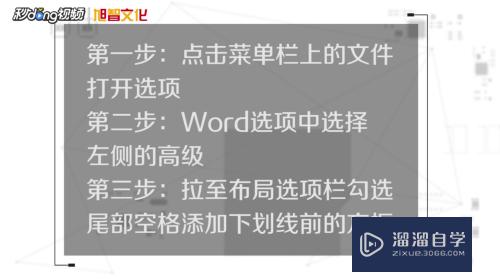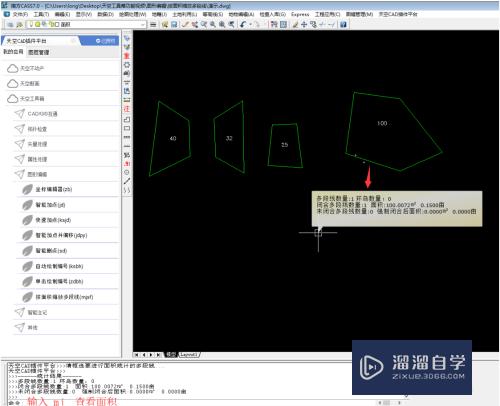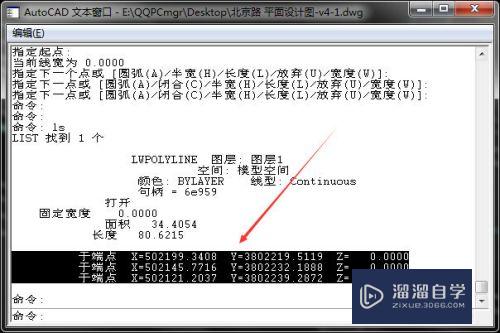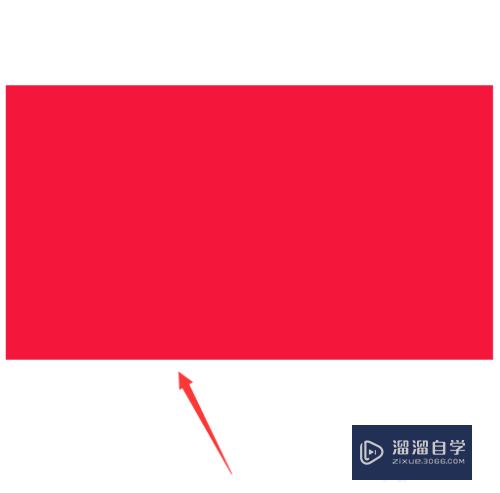CAD2020怎么打开工具选项版(cad如何打开工具选项板)优质
CAD2020可以说是近来比较新的版本。新版本与原来的旧版本界面有所不同。刚开始使用可能会觉得不习惯。不知道CAD2020怎么打开工具选项版?没关系。小渲这就来帮助大家熟悉。
工具/软件
硬件型号:华硕无畏15
系统版本:Windows7
所需软件:CAD2020
方法/步骤
第1步
打开cad2020
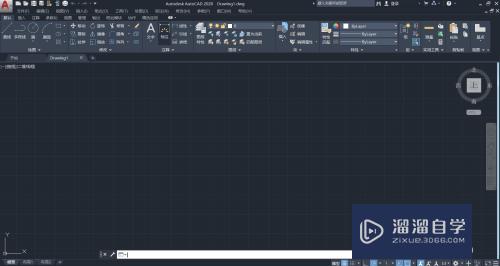
第2步
点击工具

第3步
点击选项版

第4步
点击工具选项版

第5步
就可以了

第6步
也可以用快捷键ctrl+3

以上关于“CAD2020怎么打开工具选项版(cad如何打开工具选项板)”的内容小渲今天就介绍到这里。希望这篇文章能够帮助到小伙伴们解决问题。如果觉得教程不详细的话。可以在本站搜索相关的教程学习哦!
更多精选教程文章推荐
以上是由资深渲染大师 小渲 整理编辑的,如果觉得对你有帮助,可以收藏或分享给身边的人
本文标题:CAD2020怎么打开工具选项版(cad如何打开工具选项板)
本文地址:http://www.hszkedu.com/61991.html ,转载请注明来源:云渲染教程网
友情提示:本站内容均为网友发布,并不代表本站立场,如果本站的信息无意侵犯了您的版权,请联系我们及时处理,分享目的仅供大家学习与参考,不代表云渲染农场的立场!
本文地址:http://www.hszkedu.com/61991.html ,转载请注明来源:云渲染教程网
友情提示:本站内容均为网友发布,并不代表本站立场,如果本站的信息无意侵犯了您的版权,请联系我们及时处理,分享目的仅供大家学习与参考,不代表云渲染农场的立场!